Android学习笔记一之第一个Android程序
/**
*Title:总结昨天下午至今天上午的学习成果
*Author:zsg
*Date:2017-8-13
/
一、了解Android
1、Android架构
Android大致可分为四层架构:Linux内核层、系统运行库层、应用框架层、应用层。
Linux内核层:各种底层驱动:如蓝牙驱动、WiFi驱动等。
系统运行库层:为Android系统提供主要的特性支持。如SQLite提供数据库支持。
应用框架层:各种API。
应用层:手机上所有应用程序。
2、Android开发特色
a、四大组件:
活动Activity: 看的见的都放在活动
服务Service: 退出应用依然可以运行
广播接收器Broadcast Receiver: 接受发送广播消息,比如电话短信
内容提供器Content Provider: 程序间数据共享
b、丰富系统组件
c、SQLite数据库
d、强大的多媒体
e、地理位置定位
。。。。。。
二、开发环境配置
1、jdk安装(这个我就不说了,网址在右侧 ,下一步下一步即可,环境变量请敲度娘)
2、开发工具(我用的Android Studio,链接上篇博文底有,自取)
Android Studio安装:
Next By Next!
三、新建一个Android项目
启动AS,第一次会下载SDK(开发包)等一些东西
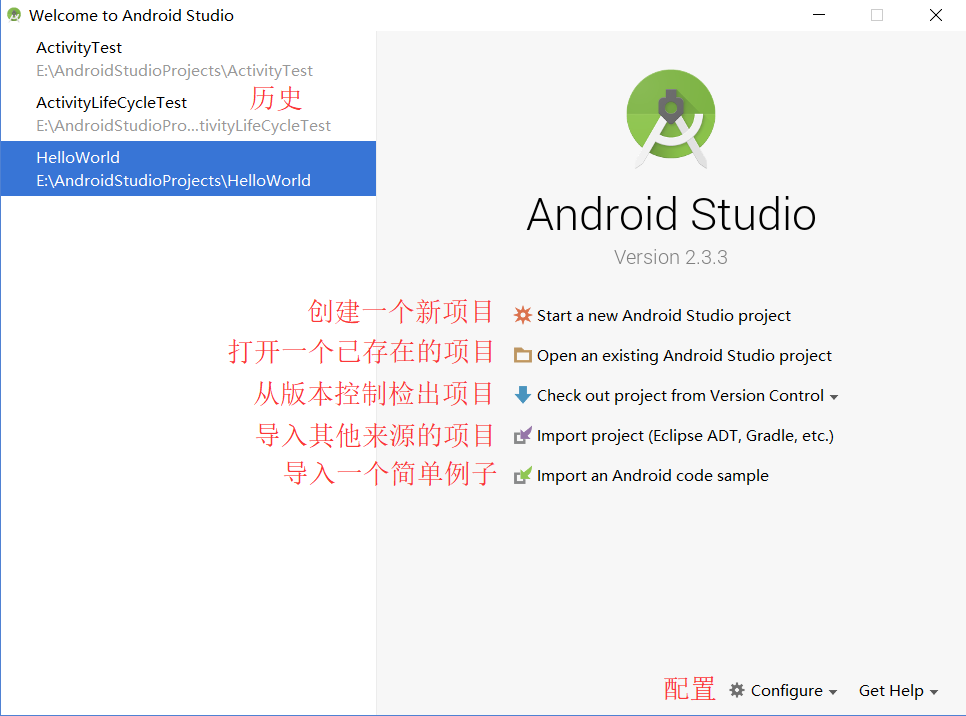
启动后,界面大致如上图,左侧是博主已经建好的项目,各条目解释如上
选择Start ......,创建一个新的Android项目
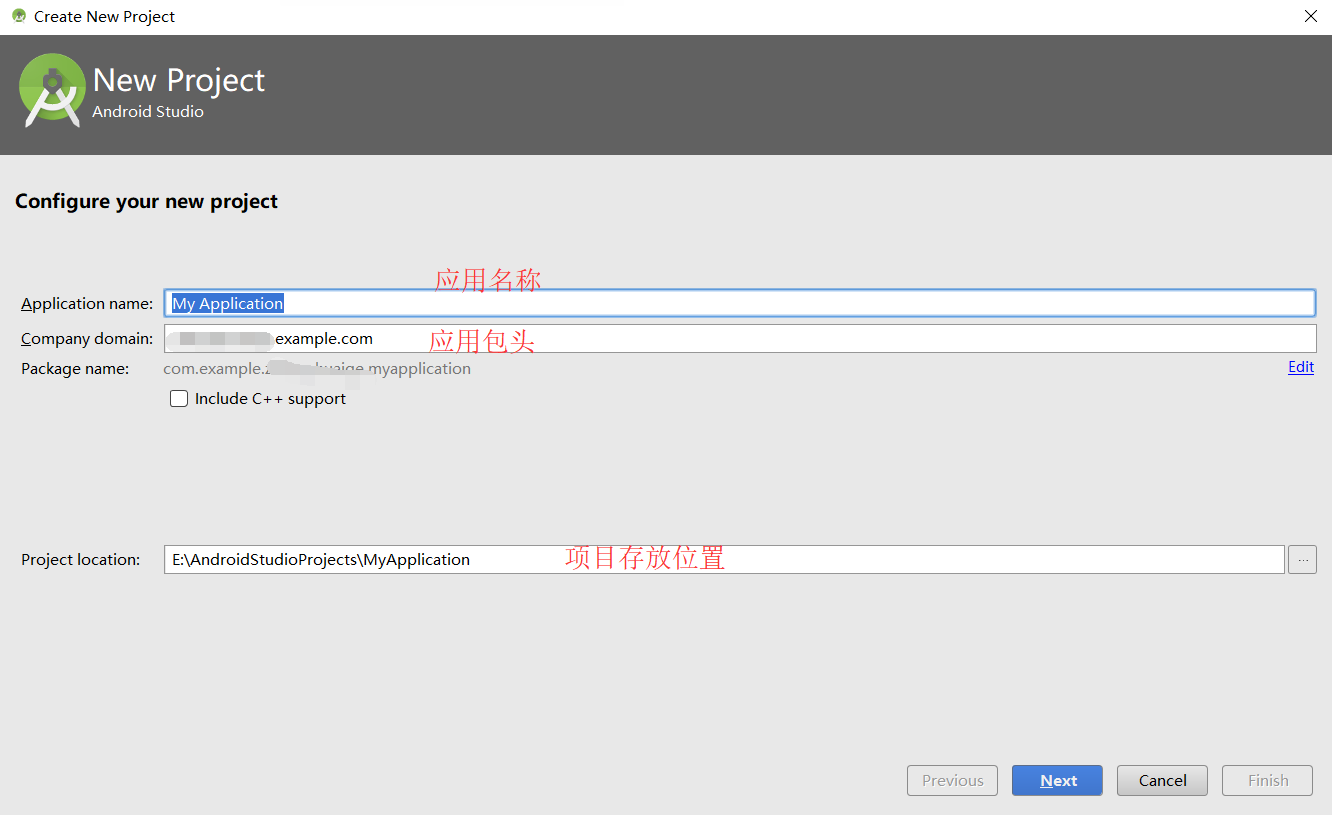
选择应用运行平台
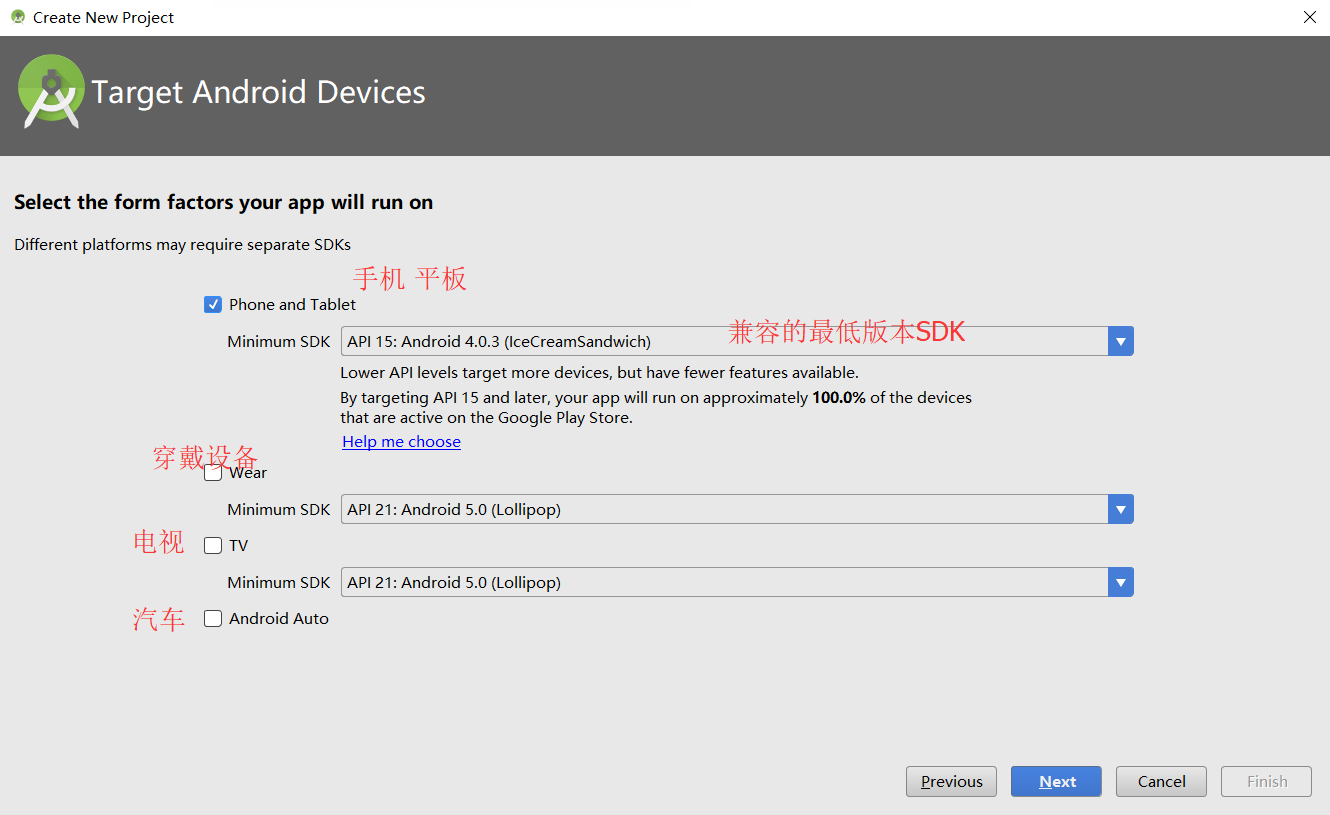
选择Activity活动风格
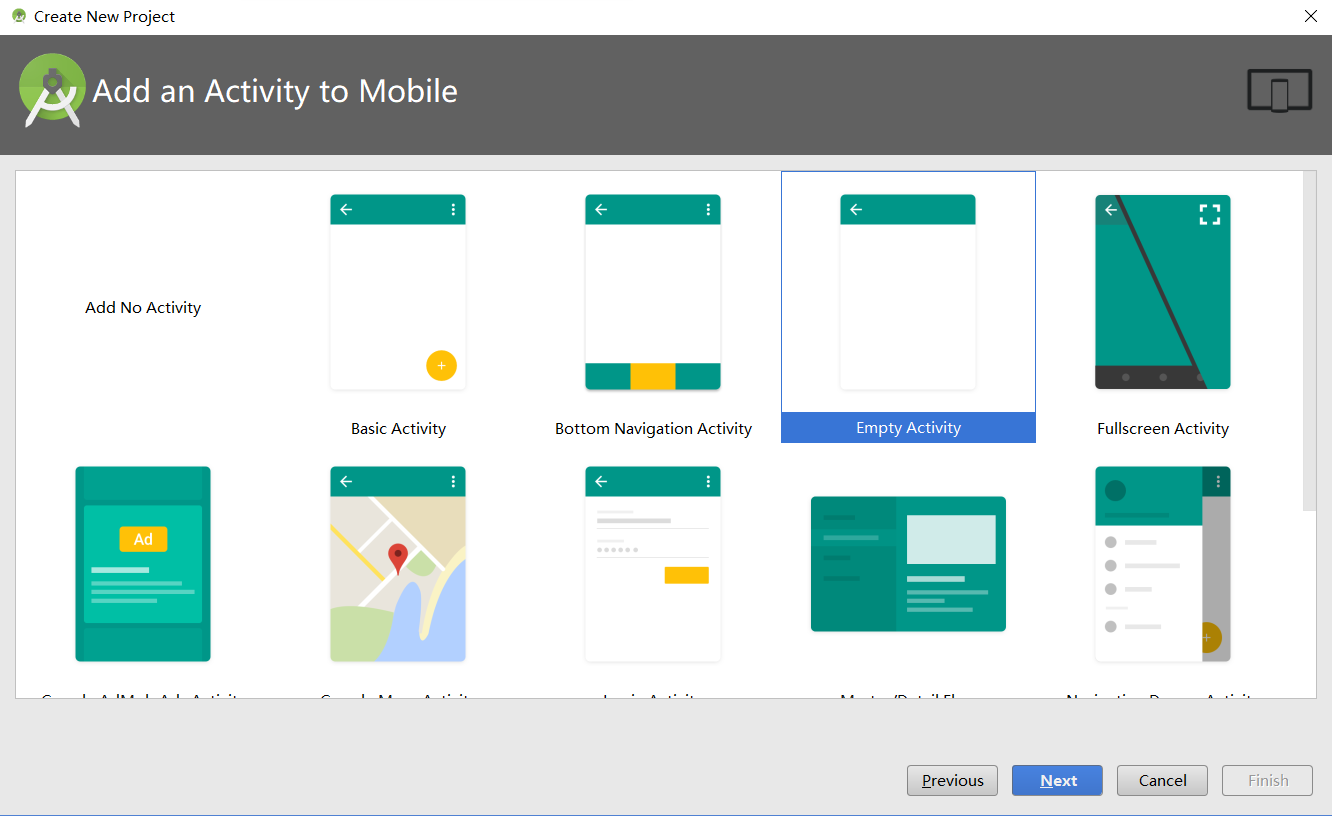
设置活动相关信息
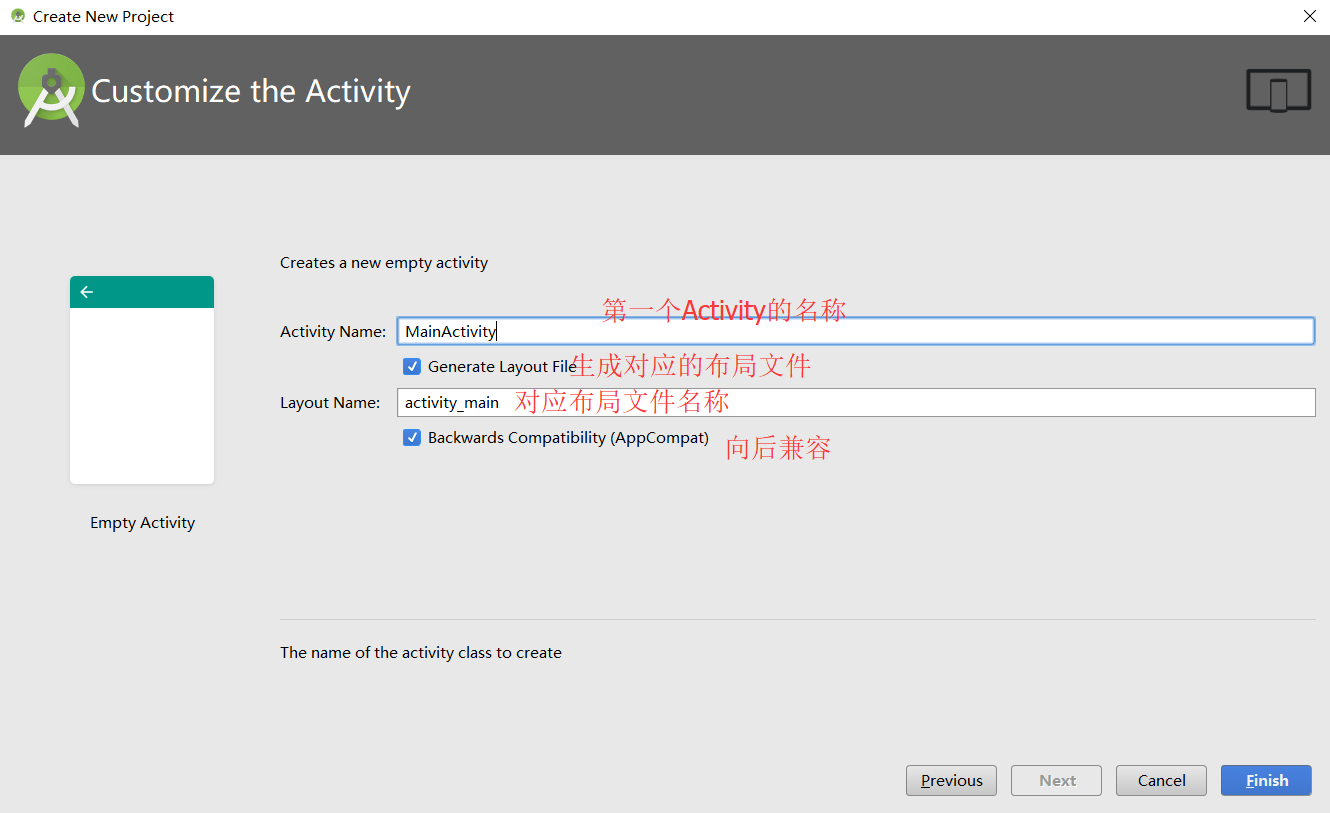
Finish!!!!!
四、运行第一个Android项目
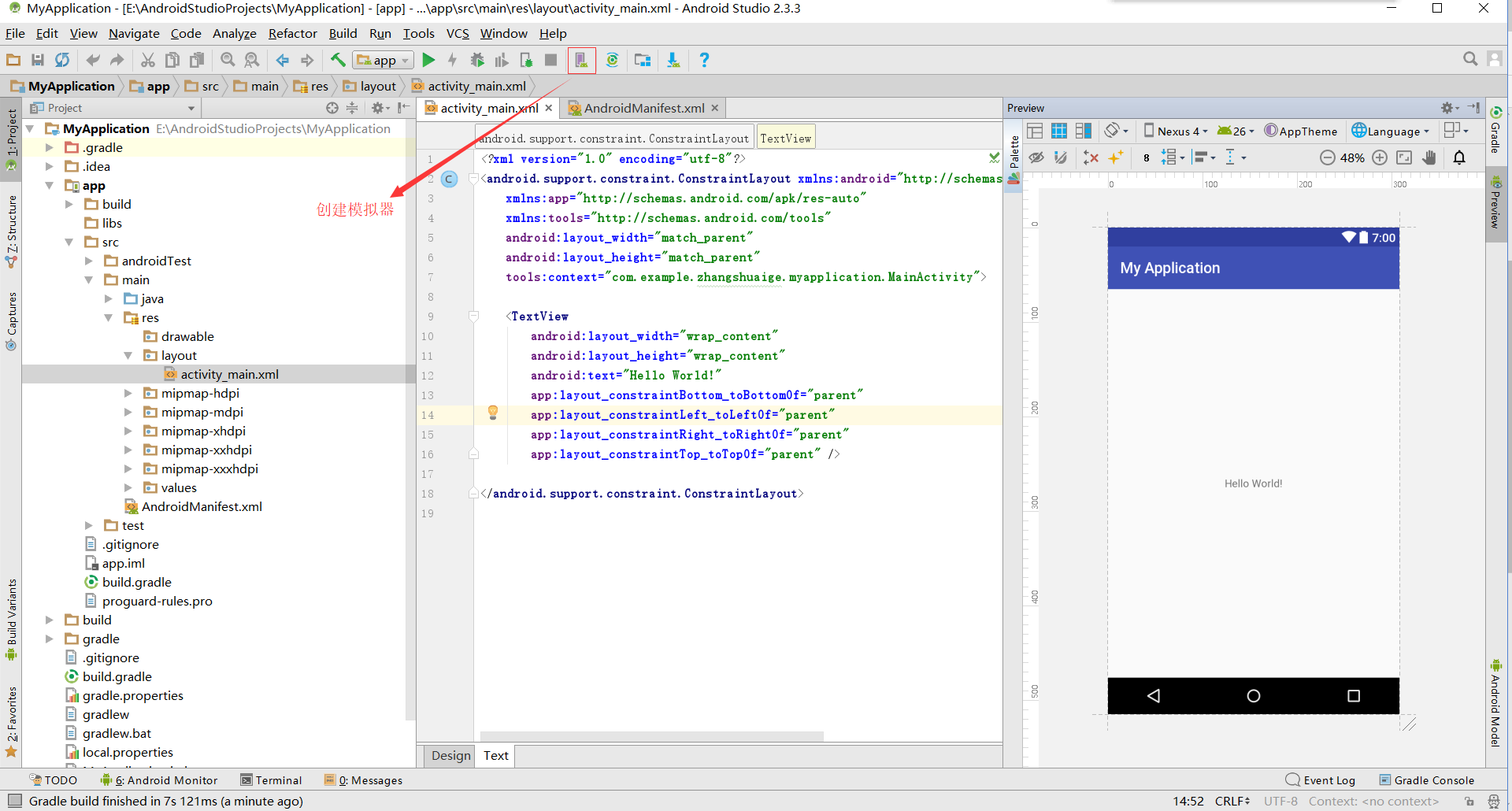
创建模拟器,我这里已经有一个了,没有我们可以点击左下角创建一个
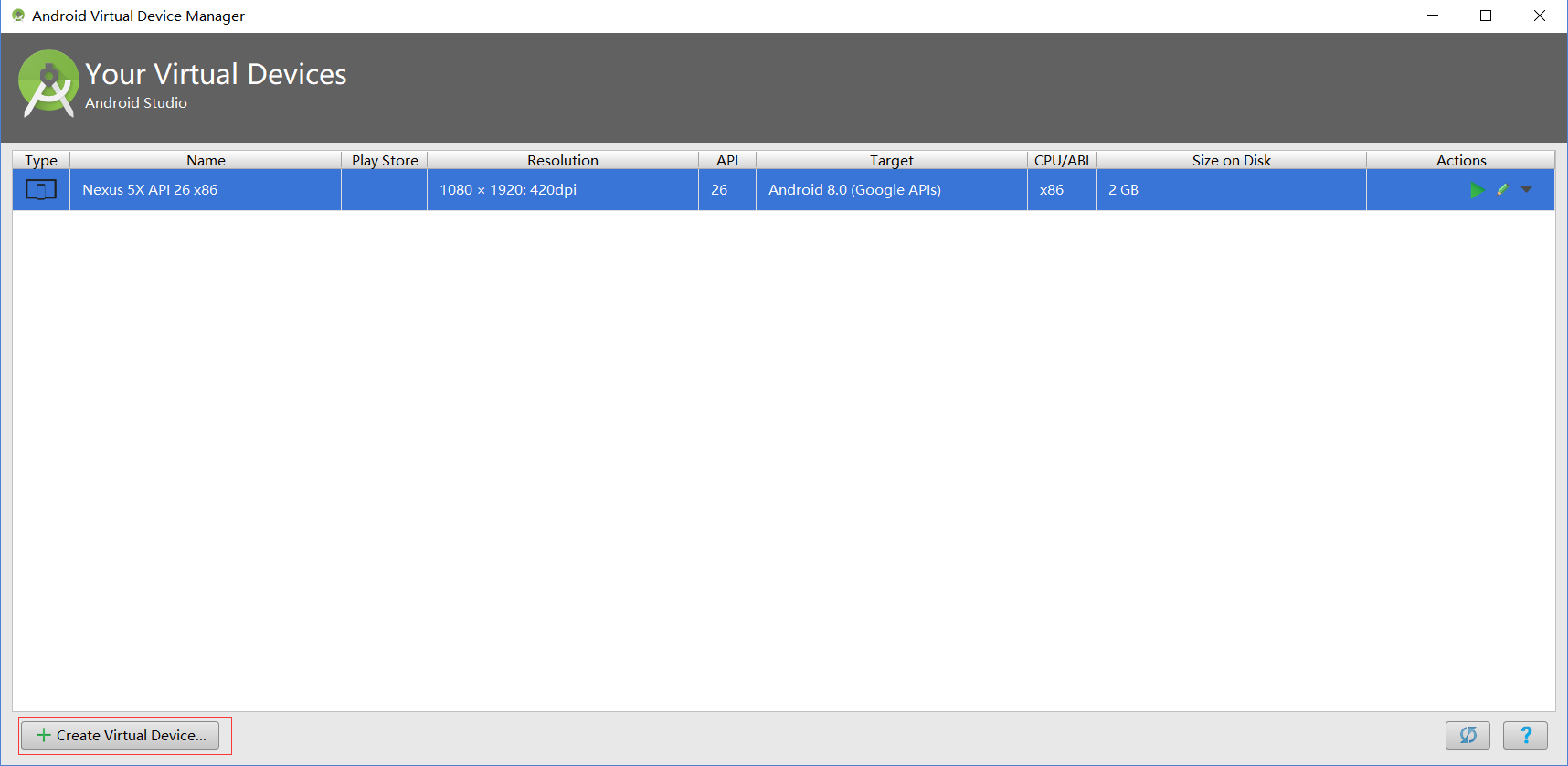
这里有很多设备供我们选择
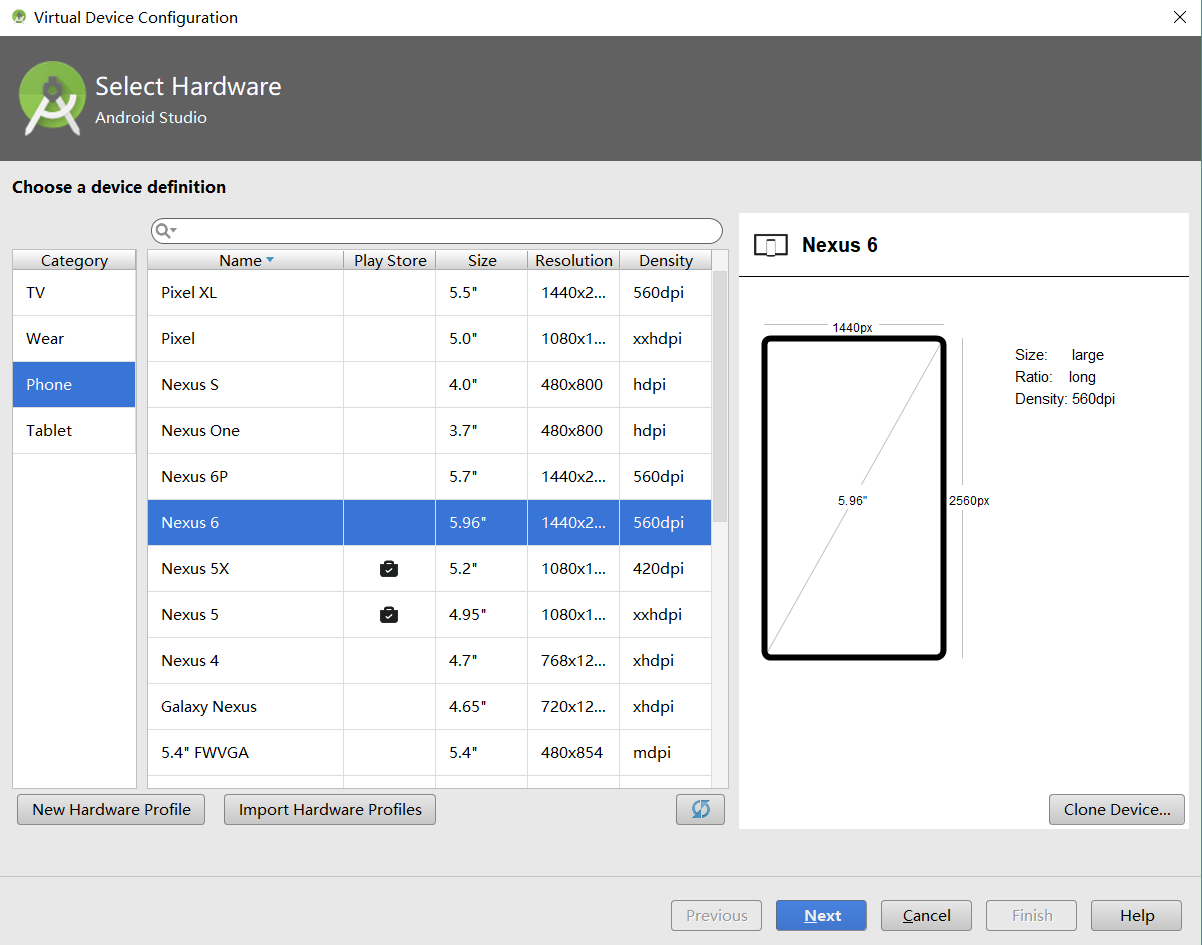
点击Next,这里可以选择应用的操作系统,这里选择android 7.0
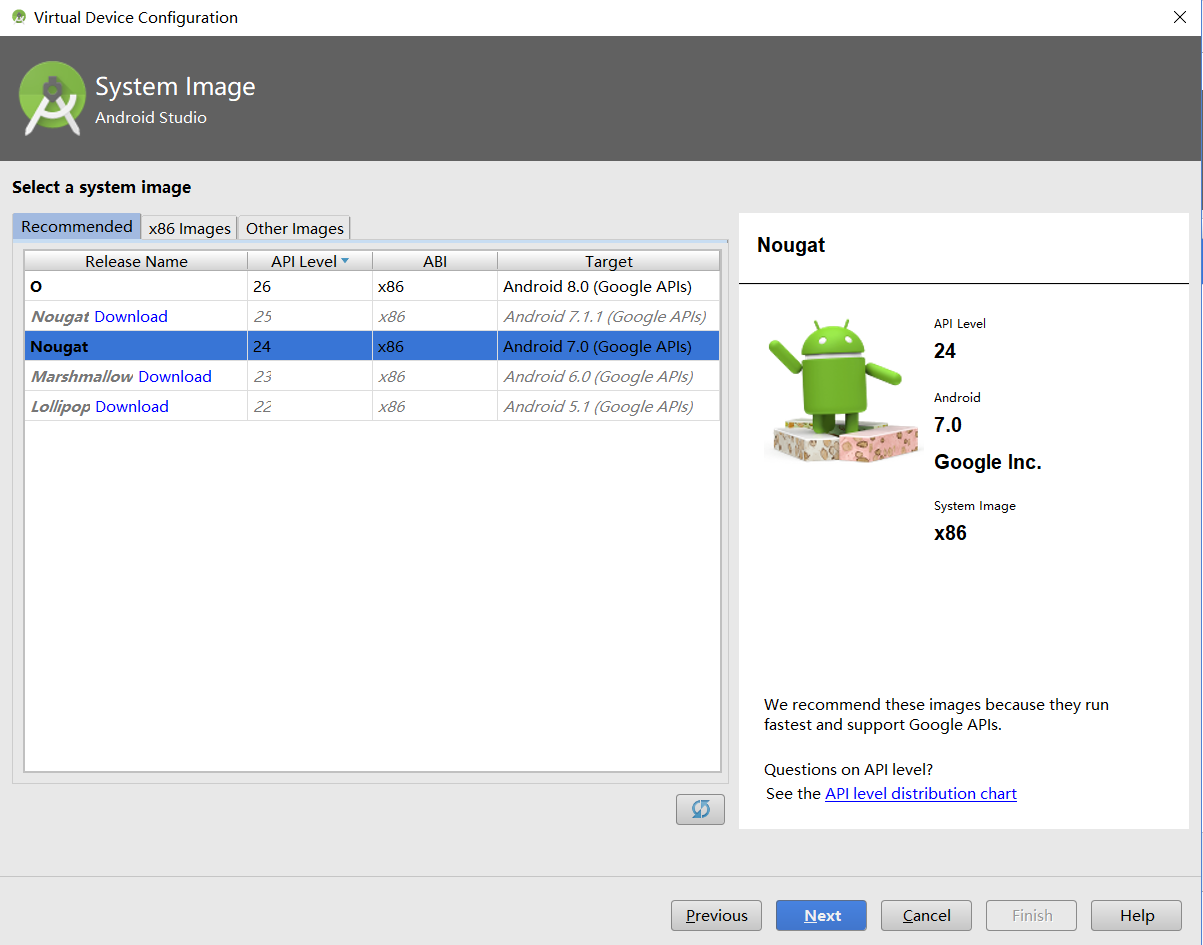
这里对模拟器的配置进行确认,例如名字、分辨率、横竖屏等,我们保持默认,Finish完成创建。
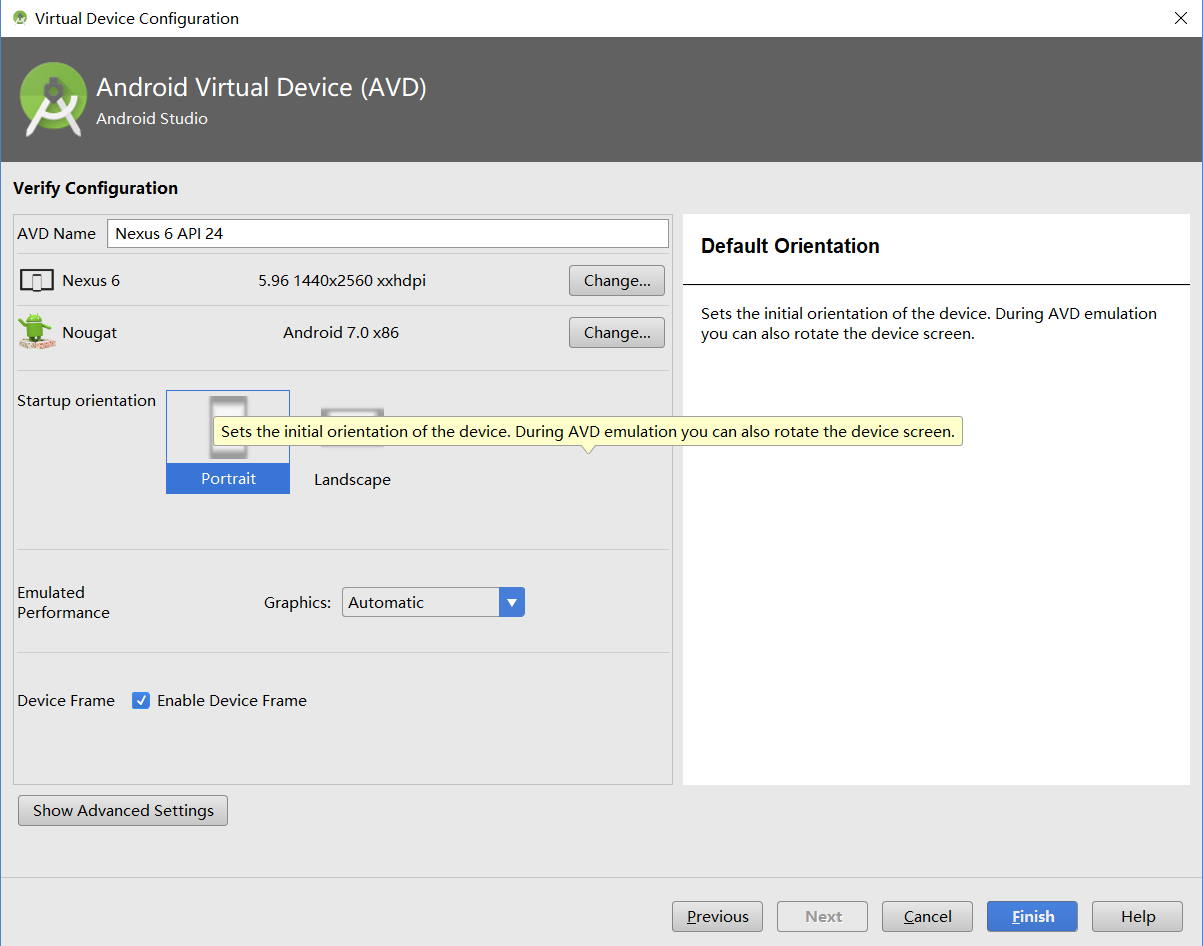
接下来,可以看到模拟器列表中多了一个模拟器
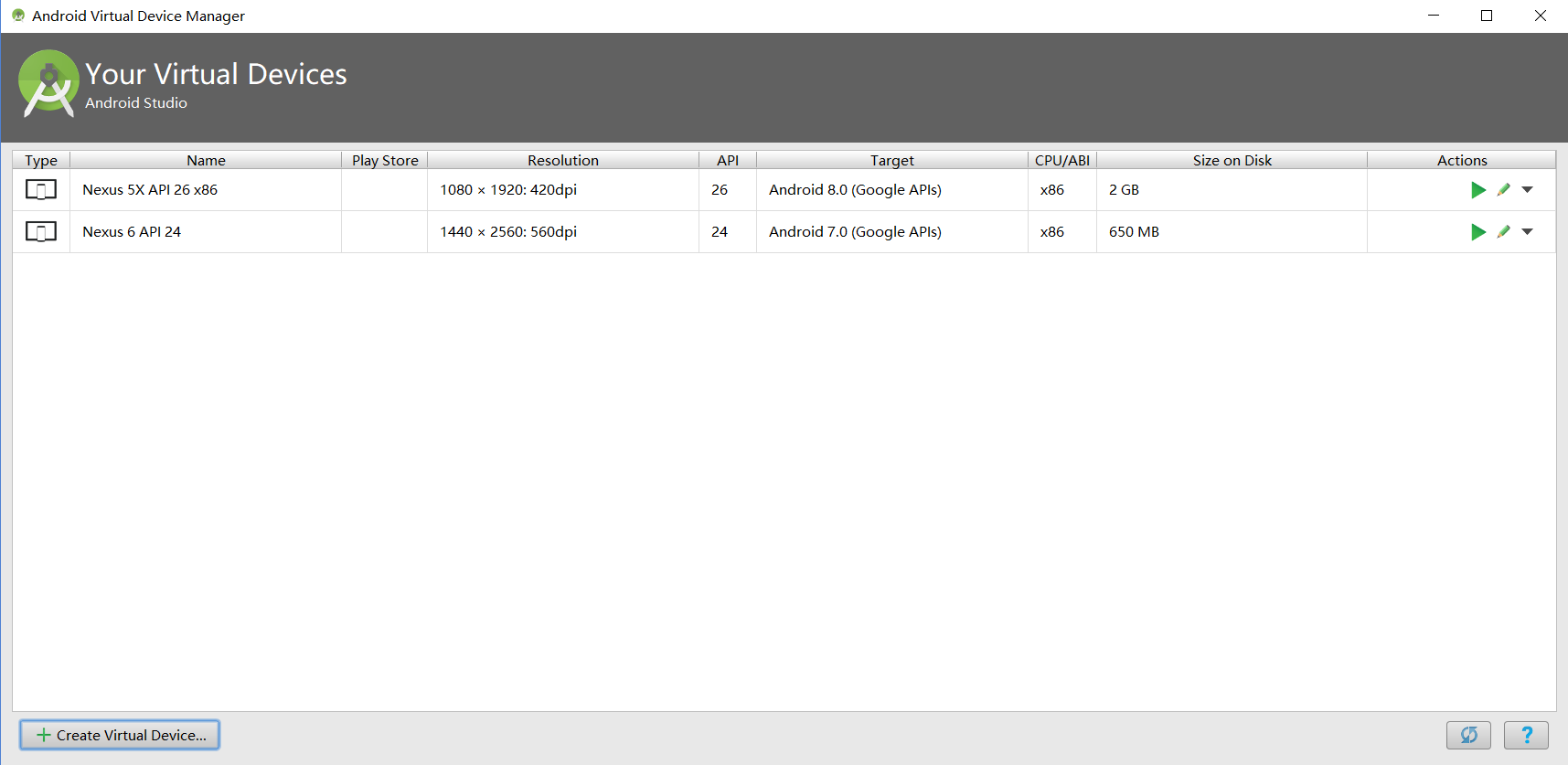
点击右边的三角按钮启动模拟器
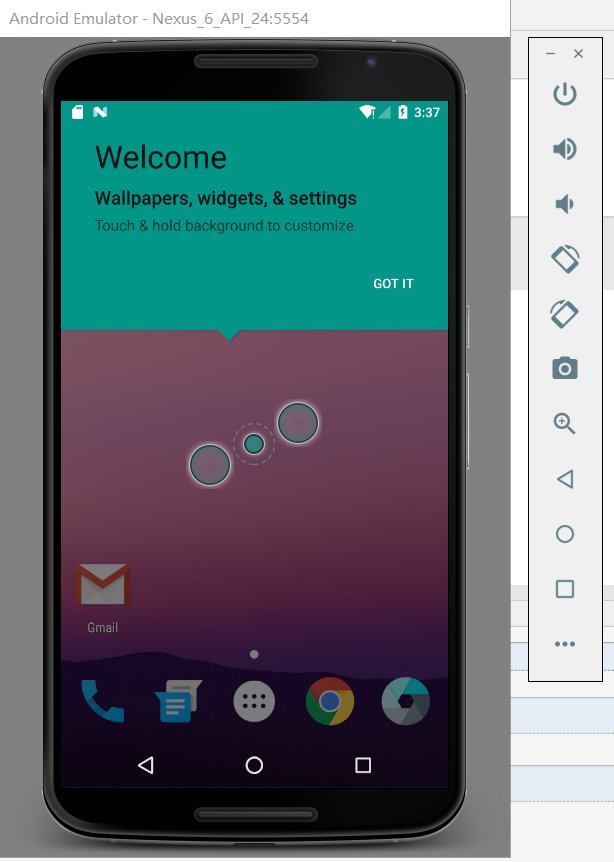
模拟器启动了,我们可以随意作。。。。。。
下面我们在模拟器上运行我们的第一个Android程序,在AS工具栏有如下图标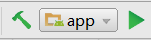 ,左边的锤子用来编译项目,
,左边的锤子用来编译项目,
中间的选择运行的项目,右边的三角按钮运行项目,我们点击三角按钮,弹出如下的选择框:
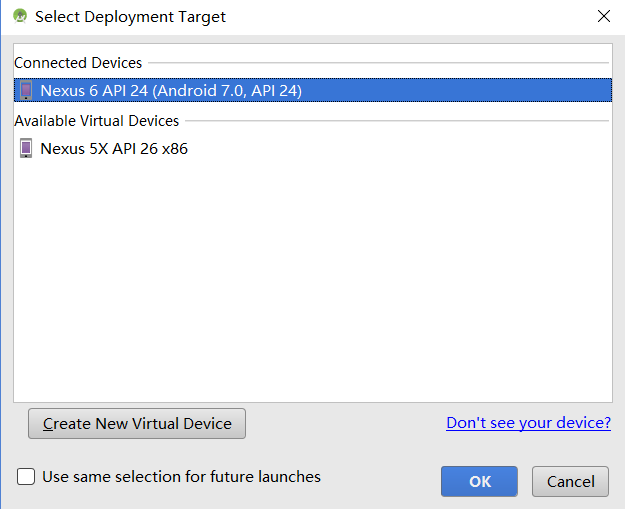
可以看到我们刚才创建的模拟器在线,我们选择点击OK,过一会项目就运行到模拟器上了。
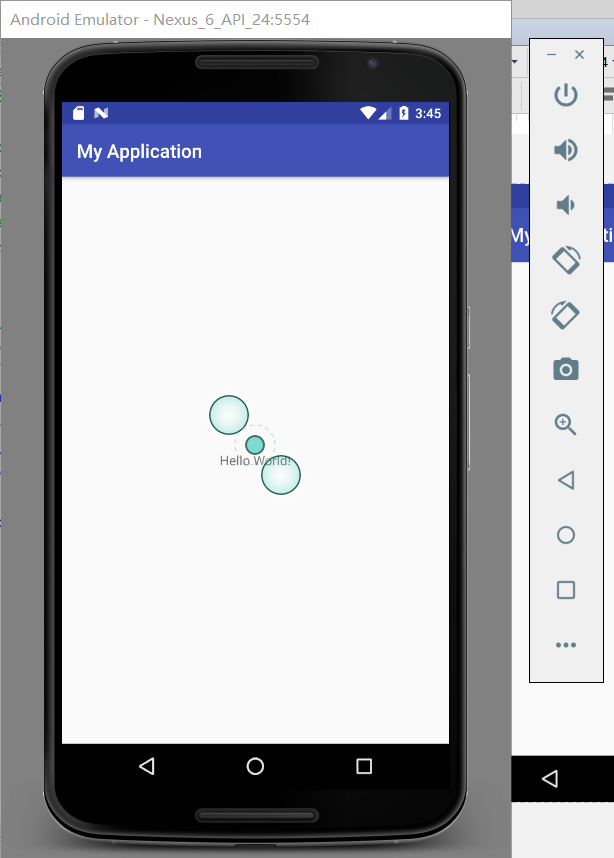
五、项目工程目录解析
将项目模式切换成Project

1、.gradel和.idea
AS自动生成,不用手动编辑
2、app
代码、资源放在这个目录,开发也是基于这个目录
3、build
主要包含编译生成的文件
4、gradle
包含gradle配置文件
5、.gitignore
指定排除在版本控制之外的目录或文件
6、build.gradle
项目全局的gradle构建脚本
7、gradle.properties
项目全局的gradle配置文件
8、gradlew和gradlew.bat
命令行界面执行gradle命令,gradlew.bat在Windows系统中使用
9、*.iml
项目自动生成,不用修改其中任何内容
10、local.properties
制定本机中的SDK路径
11、settings.gradle
指定项目中所有引用的模块,通常自动完成
app展开目录结构如下:
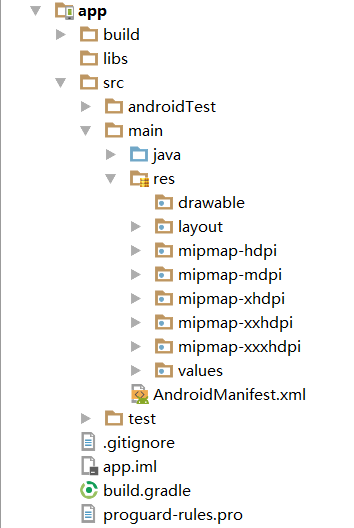
1、build
和外层的build类似,包含编译时自动生成的文件
2、libs
第三方jar包,此目录下的jar包会被自动添加到构建路径里
3、androidTest
编写Android Test测试用例
4、java
存放所有Java代码的地方
5、res
资源目录
图片放在drawable目录下
布局放在layout目录下
字符串放在values目录下
没有的目录我们可以自行新建
6、AndroidManifest.xml
整个项目的配置文件,程序中定义的所有四大组件都要在这个文件里注册
7、test
用来编写Unit Test测试用例
8、.gitignore
和外层的.gitignore作用类似
9、app.iml
项目自动生成,不用关心
10、build.gradle
app模块的gradle构建脚本
11、proguard-rules.pro
指定项目代码的混淆规则
六、项目怎么运行起来的
打开AndroidManifest.xml,其中存在如下
<activity android:name=".MainActivity">
<intent-filter>
<action android:name="android.intent.action.MAIN" /> <category android:name="android.intent.category.LAUNCHER" />
</intent-filter>
</activity>
这段代码表示对MainActivity这个活动进行注册,没有在AndroidManifest.xml里注册的活动是不能使用的。其中的<action android:name="android.intent.action.MAIN" />和<category android:name="android.intent.category.LAUNCHER" />表示MainActivity是这个项目的主活动,在手机上点击应用图标,首先启动这个活动。
下面打开MainActivity这个活动,代码如下:
public class MainActivity extends AppCompatActivity {
@Override
protected void onCreate(Bundle savedInstanceState) {
super.onCreate(savedInstanceState);
setContentView(R.layout.activity_main);
}
}
首先,MainActivity继承自AppCompatActivity,这是一种向下兼容的Activity.Activity是Android提供的一个活动基类,所有继承它或它子类的活动才能拥有活动的特性,所以我能就知道AppCompatActivity是Activity的子类了。然后可以看到MainActivity中有一个重写的onCreate()方法,这是一个活动被创建必须要执行的方法。其中有两行代码,第一行代表调用父类的onCreate()方法;第二行调用了setContentView()方法,表示给当前活动引入一个叫activity_main的布局。
Android程序的设计讲究逻辑和视图分离,因此不推荐在活动中直接编写界面,接着我们打开布局文件,代码如下:
<?xml version="1.0" encoding="utf-8"?> <!--指定文件的版本和编码方式-->
<android.support.constraint.ConstraintLayout
xmlns:android="http://schemas.android.com/apk/res/android"
xmlns:app="http://schemas.android.com/apk/res-auto"
xmlns:tools="http://schemas.android.com/tools" <!--这两行可理解为语法文件,有提示功能-->
android:layout_width="match_parent"
android:layout_height="match_parent" <!--活动的宽度、高度 match_parent fill_parent填充父类 warp_content 适应内容-->
tools:context="com.example.zhangshuaige.myapplication.MainActivity"> <!--指定渲染的上下文--> <TextView <!--显示文字的控件-->
android:layout_width="wrap_content"
android:layout_height="wrap_content" <!--宽度高度-->
android:text="Hello World!" <!--显示的文本-->
app:layout_constraintBottom_toBottomOf="parent"
app:layout_constraintLeft_toLeftOf="parent"
app:layout_constraintRight_toRightOf="parent"
app:layout_constraintTop_toTopOf="parent"
/> </android.support.constraint.ConstraintLayout>
好了,第一个Android程序就到这里了,加油。
以上知识主要来自阅读《第一行代码》(上篇博文中有链接)以及菜鸟教程学习。感谢所有分享知识的人!!
Android学习笔记一之第一个Android程序的更多相关文章
- Android:日常学习笔记(2)——分析第一个Android应用程序
Android:日常学习笔记(2)——分析第一个Android应用程序 Android项目结构 整体目录结构分析 说明: 除了APP目录外,其他目录都是自动生成的.APP目录的下的内容才是我们的工作重 ...
- 【转】Pro Android学习笔记(一):Android 平台 2013.6.4
本系列是阅读<Pro Android4>的读书笔记,也包括网络阅读资料的整理,以及个人心得. 由于智能手机引入AP(应用处理器),Android在某种意义上是个人计算机,具有桌面计算机的完 ...
- Android学习笔记之mainfest文件中android属性
android:allowTaskReparenting 是否允许activity更换从属的任务,比如从短信息任务 切换到浏览器任务. -------------------------------- ...
- 【转】Android 学习笔记——利用JNI技术在Android中调用、调试C++代码
原文网址:http://cherishlc.iteye.com/blog/1756762 在Android中调用C++其实就是在Java中调用C++代码,只是在windows下编译生成DLL,在And ...
- Python学习笔记一:第一个Python程序,变量,字符编码与二进制,用户交互程序
第一个python程序 Windows:设置环境变量,X:\pthonxxx,xxx是版本号 在命令提示符下 输入python,进入解释器 >>>print(“Hello World ...
- 学习笔记--我的第一个Java程序
我的第一个Java程序 // pubilc 表示公开的 // class 表示定义一个类 // HelloWorld 表示一个类名 public class HelloWorld { // 表示定义一 ...
- Android学习笔记(九)一个例子弄清Service与Activity通信
上一篇博文主要整理了Service的创建.绑定过程,本篇主要整理一下Service与Activity的通信方式.包括在启动一个Service时向它传递数据.怎样改变运行中的Service中得数据和侦听 ...
- Android学习笔记(第一篇)编写第一个程序Hello World+Activity
PS:终于开始正式的搞Android了...无人带的一介菜鸟,我还是自己默默的努力吧... 学习内容: 1.编写第一个Hello World程序.. 学习Android,那么就需要有一个编译器来集 ...
- Django学习笔记(一):第一个django程序
1.创建和运行 django-admin startproject xxx python manage.py runserver 2.第一个项目程序 wsgi.py中文名:python服务器网关接口. ...
随机推荐
- 代码中设置color的selector
//应该用getColorStateList这种方式 xml中设置时直接color引用就可以了 textView.setTextColor(getResources().getColorStateLi ...
- c++中函数的内存注意项
函数不能返回指向栈内存的指针!因为返回的都是值拷贝! char *str = "abcd"这样就是字符串常量,这种能返回,而char str[] = "abcd" ...
- ODS ,EDW,DM
ODS: 操作数据存储ODS(Operational Data Store),操作型数据仓库,最早的数据仓库模型,是数据仓库体系结构中的一个可选部分,ODS具备数据仓库的部分特征和OLTP系统的部分特 ...
- Linux命令行下载工具
目录 wget aria2 cURL Youtube-dl https://zh.wikipedia.org/wiki/下载管理程序比较 https://wiki.archlinux.org/inde ...
- CF D.Mister B and Astronomers
题意概括好麻烦, 好吧既然是英文题面那放一下题意. 题意:有 n 个观察员,第一个观察员在 0 秒开始观察星空,随后第i 个观察员会在第 i − 1 个观察员之后 ai 秒观察,第一个观察员也会在第 ...
- python numpy模块使用笔记(更新)
np.arange(int a) 生成一个一维array,元素个数是a个,元素是0到a-1 注意arange不能直接生成多维array np.arange(int a).reshape(int b,i ...
- java--遇到NoSuchMethodError通用解决思路
https://www.cnblogs.com/xiaoMzjm/p/4566672.html 最近接手新项目,项目一跑,NoSuchMethodError蹦出来了,好不容易解决了,换一个电脑,NoS ...
- IPv6实验1_IPv6地址配置
IPv6地址配置 实验任务 (1)掌握如何在路由器及PC上配置IPv6地址 (2)掌握如何用IPv6 ping命令进行IPv6地址可达性检查 (3)掌握如何用命令来查看IPv6地址配置 实验过程 在R ...
- 使用python编辑和读取word文档
python调用word接口主要用到的模板为python-docx,基本操作官方文档有说明. python-docx官方文档地址 使用python新建一个word文档,操作就像文档里介绍的那样: fr ...
- 使用samba共享文件夹,提供给window访问
1. 下载yumdownloader yum install -y yum-utils 2. 下载samba mkdir samba cd samba yumdownloader --resolve ...
